Здравствуйте, дорогие друзья. Всем нам известно, что увеличить функционал смартфона можно лишь обновив версию его прошивки. Но что делать если производитель вашего гаджета не выпускает обновлений? В таком случае выход лишь один, установить на смартфон кастомную прошивку, которая как я уже писал прошлой статье изготавливается обычными людьми.
Рассмотрим процесс перепрошивки смартфонов линейки Nokia Lumia…
Подготовка
Прежде чем приступить к прошивке убедитесь, что:
- Батарея вашего смартфона заряжена и индикатор на дисплее показывает заряд в 100 процентов;
- Сохранили контакты из телефонной книги так как после перепрошивки они исчезнут;
- Qualcomm на смартфоне разблокирован.
Если все это вы сделали, то нужно смело приступать к прошивке…
Инструкция по прошивке
1. Устанавливаем программу Lumia Downloader и запускаем ее от имени Администратора.
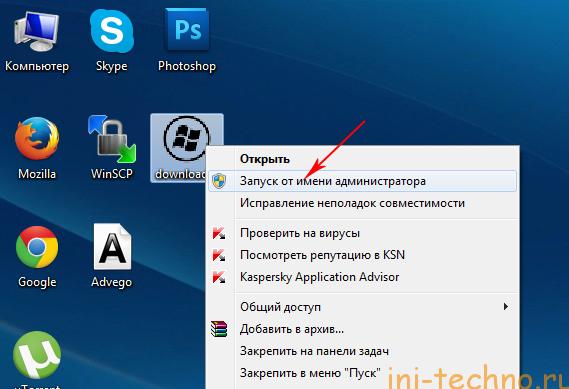
2. Теперь нам нужно выключить телефон и отключить его от компьютера. Далее включаем телефон удерживая клавишу увеличения громкости, после того как почувствуете вибрацию сразу же подключаете его к компьютеру, с помощью USB кабеля. После этого на компьютере должно появиться такое вот окошко:
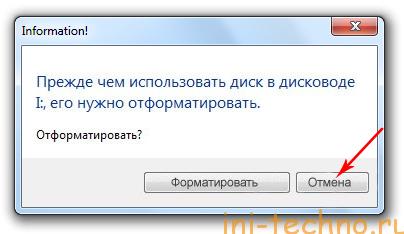
Не в коем случае не нажимайте на кнопку «Форматировать диск», нажмите лучше на «Отмена» иначе свой любимый смартфон вы превратите в кирпич.
3. Теперь в программе Lumia Downloader нажимаем на кнопку «Download ROM». Если у вас после нажатия всплывет подобное окошко, то значит вы что то пропустили. Прочтите текст, написанный в окошке.
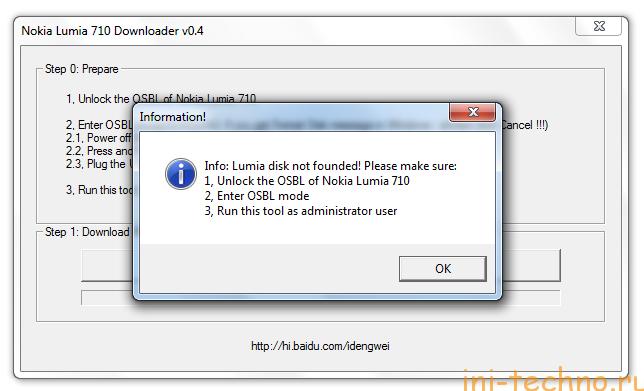
4. Если все пройдет нормально, то вам будет предложено выбрать файл прошивки. Обратите внимание, прошивка должна иметь формат *.nb. О том где искать прошивки объяснять не буду, воспользуйтесь Google’ом или Яндексом.
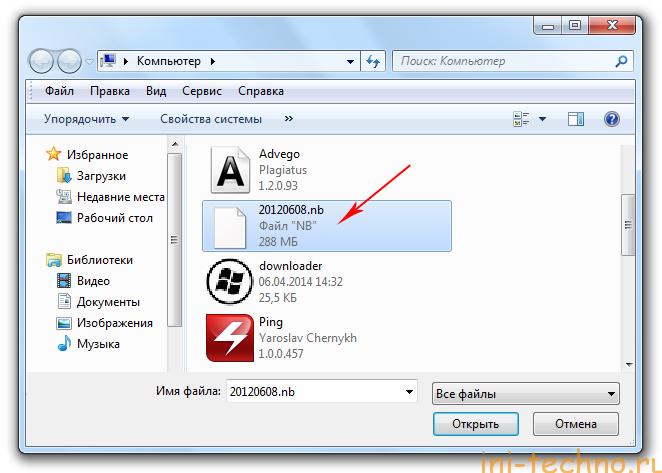
5. После того как вы выберите прошивку программа начнет процесс установки, в случае если появится какой нибудь запрос или требование подтвердить действия всегда нажимайте «Yes или «Ok».
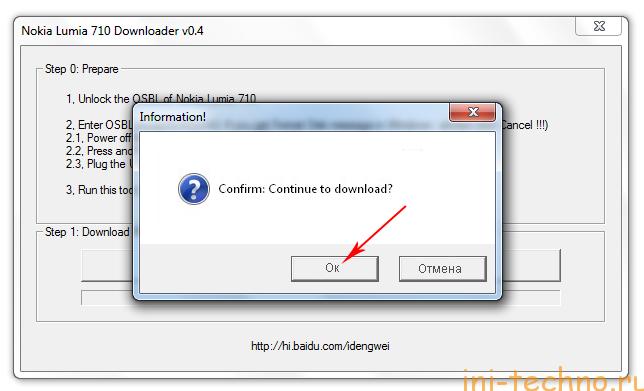
6. По окончании процесса перепрошивки вы увидите такое вот информационное окошко как на картинке ниже:
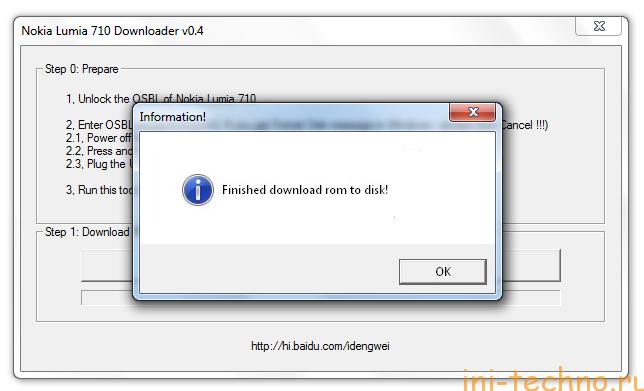
Вас смартфон перепрошит, теперь нужно вывести его из режима загрузки. Для это отключаем его от компьютера и включаем. В случае если телефон не включился попробуйте на пару секунд вытащить батарейку.


